การมิเรอร์วิดีโอจากโทรศัพท์ไปยังเดสก์ท็อปไม่ใช่ยาก ขณะนี้มีแอพที่สามารถทำได้ฟรีและเดสก์ท็อปบางตัวมาพร้อมกับแอพเพื่อทำงาน ส่วนที่ยุ่งยากคือการทำมิเรอร์วิดีโอและการสตรีมเสียงในเวลาเดียวกัน ที่กล่าวมานั้นค่อนข้างง่ายในการทำมิเรอร์วิดีโอและสตรีมเสียงจาก iPhone ไปยัง Mac นี่คือวิธี
วิดีโอสะท้อนและสตรีมเสียงจาก iPhone กับ Mac
สำหรับสิ่งนี้เราจะใช้ QuickTime และคุณจะต้องใช้สายเคเบิลข้อมูลที่เชื่อมต่อ iPhone กับ Mac ของคุณ
เชื่อมต่อ iPhone กับ Mac ของคุณ ไม่สำคัญว่าคุณจะทำก่อนหรือหลัง แต่โหลดเนื้อหาใน iPhone ของคุณที่คุณต้องการสะท้อน หากมีไฟล์เสียงอย่าเพิ่งเล่นเลย
บน Mac ของคุณเปิด QuickTime แอพยังคงอยู่หลังจากปีเหล่านี้และยังคงเป็นวิธีที่ดีที่สุดในการสะท้อนและ / หรือบันทึกหน้าจอ iPhone ของคุณ ไปที่ไฟล์> การบันทึกภาพยนตร์ใหม่

มันจะตรวจจับ iPhone ของคุณโดยอัตโนมัติ แต่ถ้าไม่เปิดลงมาเล็กน้อยถัดจากปุ่มบันทึก
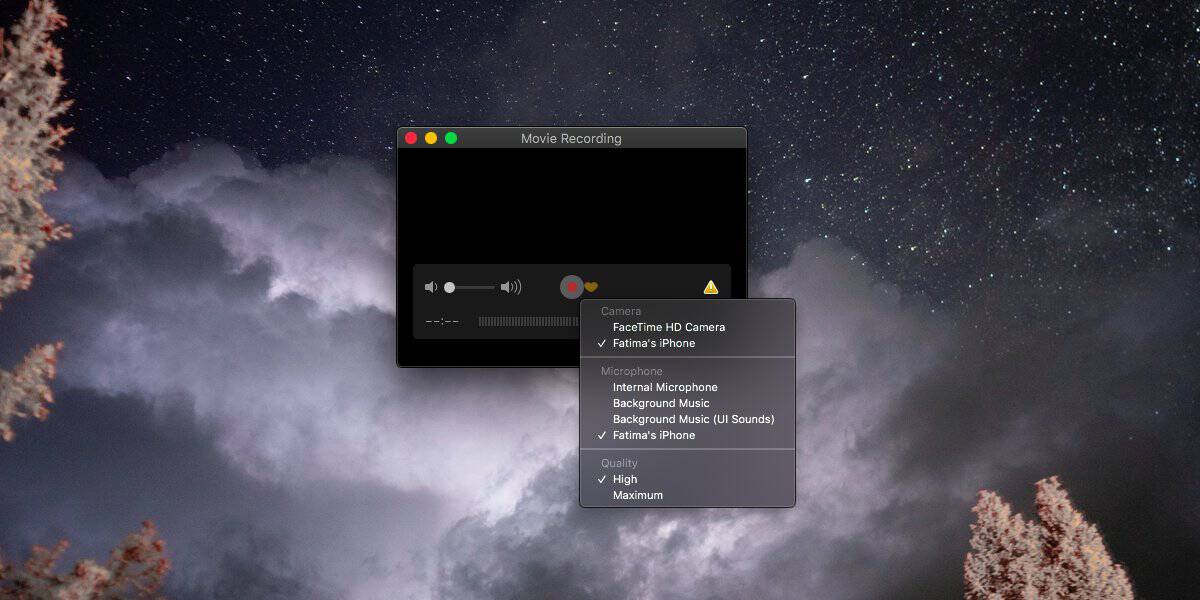
เลือก iPhone ของคุณภายใต้กล้องและใต้ไมโครโฟนเลือก iPhone ของคุณอีกครั้ง บน iPhone ของคุณเล่นสื่อ / เสียงใด ๆ ที่คุณต้องการเล่น กลับไปที่ Mac ของคุณตรวจสอบให้แน่ใจว่าระดับเสียงเป็นเปิดในแอพและในระดับระบบปฏิบัติการ
หน้าจอและเสียงของคุณตอนนี้จะสตรีมจากMac ของคุณ คุณไม่จำเป็นต้องบันทึกอะไรเลย ภาพตัวอย่างเพียงอย่างเดียวจะทำงาน สำหรับแอพที่ทำงานในโหมดแนวนอนหน้าต่าง QuickTime จะปรับตำแหน่งตัวเองใหม่ตามลำดับ
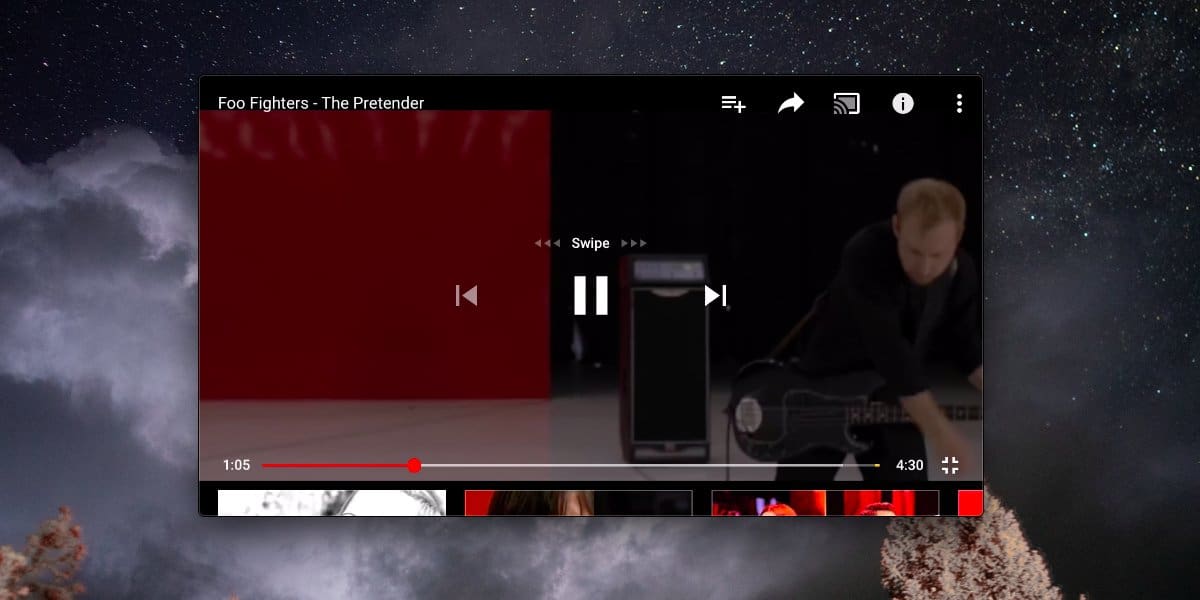
หากคุณสนใจที่จะใช้สิ่งนี้เป็นวิธีการเล่นเกมบนหน้าจอขนาดใหญ่มันจะไม่ทำงาน หากคุณกำลังมองหาวิธีไร้สายในการสตรีมหน้าจอและ / หรือเสียงคุณอาจต้องใช้แอปที่ต้องชำระเงินและผลลัพธ์อาจแตกต่างกันไป อาจมีความล่าช้าเมื่อหน้าจอสะท้อนและเสียงอาจขาดหายไปเช่นกัน วิธีแบบใช้สายช่วยให้มั่นใจได้ว่าสิ่งนี้จะไม่เกิดขึ้น นอกจากนี้ยังมีข้อได้เปรียบเพิ่มเติมที่คุณสามารถบันทึกทุกอย่างที่ทำมิเรอร์และสตรีมได้หากคุณต้องการ













ความคิดเห็น